
amd用u盘装系统,AMD电脑如何使用U盘安装操作系统
时间:2024-10-22 来源:网络 人气:
AMD电脑如何使用U盘安装操作系统
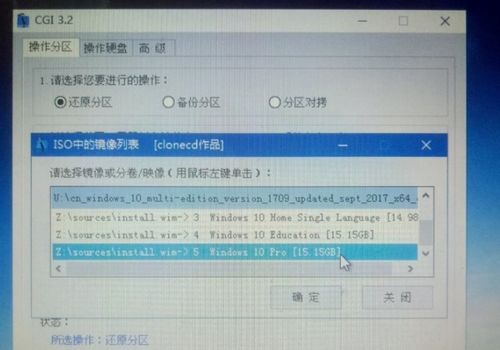
在开始使用U盘安装操作系统之前,我们需要做一些准备工作。
准备一个至少8GB容量的U盘。
下载操作系统镜像文件,如Windows 10、Windows 7等。
下载并安装U盘启动盘制作工具,如大白菜U盘启动盘制作工具、老毛桃U盘启动盘制作工具等。
完成准备工作后,我们需要将操作系统镜像文件写入U盘中,制作成启动盘。
将U盘插入电脑,并打开U盘启动盘制作工具。
选择U盘,点击“制作启动盘”按钮。
等待制作完成,制作过程中请不要拔出U盘。
制作好启动盘后,我们需要在BIOS中设置启动顺序,确保电脑可以从U盘启动。
重启电脑,在启动过程中按下F2键进入BIOS设置。
找到“Boot”或“Boot Options”选项,进入启动顺序设置。
将U盘设置为第一启动设备,保存并退出BIOS设置。
完成BIOS设置后,电脑将自动从U盘启动,进入操作系统安装界面。
选择“安装Windows”选项,并按照提示操作。
选择安装类型,如“自定义(高级)”。
选择要安装系统的磁盘分区,并点击“下一步”。
等待系统安装完成,安装过程中请耐心等待。
在安装过程中,需要注意以下几点:
确保U盘启动盘制作正确,否则可能导致系统无法安装。
在BIOS设置中,确保关闭了安全启动(Secure Boot)功能。
如果使用NVME接口的固态硬盘,建议采用UEFI/GPT方式安装系统。
在安装过程中,如果遇到问题,可以尝试重新制作启动盘或检查BIOS设置。
相关推荐
教程资讯
教程资讯排行













